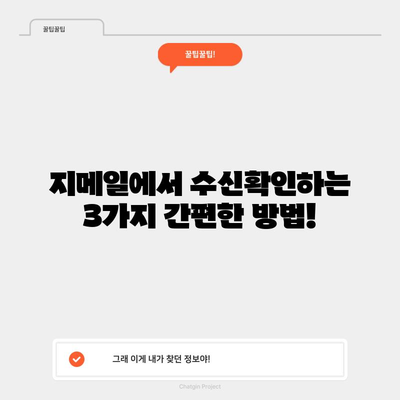지메일 수신확인 방법 구글 G메일
구글 지메일(Gmail)의 수신확인 방법을 알아보세요. 크롬 확장 프로그램을 통해 상대방 메일 열람 여부를 쉽게 확인할 수 있습니다.
지메일의 수신확인 기능 이해하기
G메일(Google Gmail) 사용자라면, 메일을 보내고 상대방이 해당 메일을 읽었는지 확인하는 것이 얼마나 중요한지 아실 겁니다. 하지만 지메일은 기본적으로 읽음 확인 기능을 제공하지 않기 때문에, 사용자가 직접 수신확인 방법을 찾아야 합니다. 흔히 이용되는 네이버나 다음과 같은 국내 메일 서비스에서는 보낸 메일의 수신 여부를 간편하게 확인할 수 있는 수신 확인 버튼이 있으나, G메일에서는 이와 같은 간편한 기능이 제공되지 않습니다.
지메일에서는 근무용 G메일 계정을 사용하는 경우에 한해 수신 확인 요청 버튼을 제공하지만, 대부분의 개인 사용자들은 이 기능을 활용할 수 없다는 점이 현실입니다. 그래서 대다수의 사용자들은 크롬의 확장 프로그램을 통해 이 문제를 해결하고 있습니다.
아래 표는 G메일과 다른 메일 서비스의 수신확인 기능을 비교한 것입니다.
| 서비스 | 수신확인 기능 | 사용 조건 |
|---|---|---|
| G메일 | 없음 (확장 프로그램 필요) | 개인용 불가 / 근무용 가능 |
| 네이버 | 클릭 한 번으로 가능 | 모든 사용자 |
| 다음 | 클릭 한 번으로 가능 | 모든 사용자 |
따라서, 지메일을 이용하는 사용자들은 크롬 확장 프로그램을 통해 자신이 발송한 메일의 수신 여부를 확인할 수 있는 방법을 이해해야 합니다. 이 과정은 매우 간단하며, 설치만으로 확인할 수 있는 방법이 있음을 강조할 필요가 있습니다.
💡 2024 변액보험판매관리사 시험일정과 준비 방법을 알아보세요. 💡
크롬 확장 프로그램 설치하는 방법
지메일(Gmail)의 수신확인 기능을 위해 가장 많이 사용되는 방법은 크롬 웹스토어에서 제공하는 확장 프로그램을 설치하는 것입니다. Mailtrack이라는 확장 프로그램은 사용자가 보낸 이메일이 언제, 얼마나 읽혔는지를 실시간으로 알려주는데 큰 도움을 줍니다.
아래에 자세한 설치 방법을 정리해보았습니다:
-
크롬 브라우저 다운로드
크롬 브라우저를 사용하지 않는 경우, 인터넷에서 Chrome 다운로드를 검색하여 먼저 크롬을 다운로드하고 설치해야 합니다. 크롬은 사용이 간편하고 빠르기 때문에 추천합니다. -
크롬 웹스토어 접속
웹 브라우저에서 https://chrome.google.com/webstore>크롬 웹스토어로 이동하여 검색창에 Mailtrack을 입력해 검색합니다. -
Mailtrack 설치하기
Gmail용 메일 추적 및 편지 병합 옵션을 클릭합니다. 이후 [Chrome에 추가] 버튼을 클릭합니다. 설치 알림 창이 뜨면 [확장 프로그램 추가]를 클릭해 설치를 완료합니다. -
구글 계정 연결하기
설치가 완료되면 [Connect with Google] 버튼을 눌러 본인의 구글 계정을 선택하고, 필요한 권한을 허용합니다. -
무료 버전 선택하기
결제 플랜 선택 창이 뜨면 무료 버전으로 진행할 수 있으니 [Sign Up Free]를 누릅니다.
| 단계 | 세부 설명 |
|---|---|
| 1. 브라우저 다운로드 | 크롬 웹브라우저 설치 |
| 2. 웹스토어 접속 | Mailtrack 검색 및 선택 |
| 3. 설치 버튼 누르기 | Chrome에 추가 후 허용 |
| 4. 구글 계정 연결 | 계정 선택 및 권한 허용 |
| 5. 무료 버전 진행 | 무료로 기능 사용 개시 |
- 기능 확인하기
설치가 끝난 후 [Go to Gmail] 버튼을 눌러 G메일로 이동합니다. 보낸 메일에서 좌측에 체크 아이콘이 추가되었음을 확인할 수 있습니다.
이렇게 간단하게 수신확인 기능을 추가하여 중요한 이메일의 열람 여부를 실시간으로 확인할 수 있습니다.
Mobile Gmail 수신확인 방법
크롬 확장 프로그램은 주로 데스크톱에서 사용됩니다. 만약 모바일 환경에서 지메일 수신확인을 원하신다면, 각 기기 전용 앱을 통해 설정할 수 있습니다. 예를 들어, 아이폰이나 안드로이드 폰에서는 상기한 Mailtrack과 같은 기능을 지원하는 앱을 다운로드하여 설정할 수 있습니다. 이에 대한 일반적인 설명은 다음 표와 같이 정리할 수 있습니다:
| 플랫폼 | 추천 앱 | 다운로드 링크 |
|---|---|---|
| 아이폰 | Mailtrack (Mobile) | App Store |
| 안드로이드 | Mailtrack (Mobile) | Google Play |
이와 같은 방식으로 모바일에서의 수신확인도 가능하니, 필요에 따라 앱을 설치하여 유용하게 활용하시면 됩니다.
💡 지메일에서 수신확인 기능을 활용해 보세요. 💡
결론
지메일 수신확인 방법은 간단하면서도 매우 유용합니다. 기본적으로 G메일은 읽음 확인 기능을 제공하지 않지만, 크롬의 확장 프로그램을 사용함으로써 효과적으로 이 문제를 해결할 수 있습니다. 다른 메일 서비스가 없는 간편한 수신확인 기능을 제공하는 것에 비해, 지메일은 많은 사용자에게 추가적인 장점을 제공합니다.
앞서 설명드린 방법을 통해 간편하게 지메일의 수신확인 기능을 활용하시길 바랍니다. 여러 상황에서 유용하게 사용될 수 있는 이 기술은 특히 비즈니스 환경에서 커뮤니케이션 효율성을 극대화하는데 기여할 것입니다. 메일을 주고받을 때 수신 확인이 꼭 필요한 날, 오늘 배운 내용을 유용하게 활용하시길 바랍니다.
💡 지메일 수신확인의 모든 비밀을 알아보세요! 💡
자주 묻는 질문과 답변
💡 지메일에서 수신확인을 설정하는 방법을 알아보세요. 💡
질문1: G메일에서 읽음 확인 기능은 왜 제공되지 않나요?
답변1: G메일에서는 사용자 개인 정보를 보호하기 위한 정책으로 기본적으로 읽음 확인 기능을 제공하지 않습니다. 대신, 근무용 G메일에서 지원되는 수신 확인 요청 기능이 일부 사용자에게 탑재되어 있습니다.
질문2: 크롬 확장 프로그램을 사용하지 않고 G메일에서 수신확인을 할 수는 없나요?
답변2: 기본적으로 G메일은 수신 확인 기능이 없으며, 크롬 확장 프로그램을 사용하지 않으면 확인할 방법이 없습니다. 그러나 고객센터의 공식 기능을 사용하는 근무용 계정 사용자는 가능할 수 있습니다.
질문3: 수신확인 기능이 있는 확장 프로그램에는 어떤 것이 있나요?
답변3: 대표적으로 Mailtrack이 있으며, 사용자는 이를 통해 메일 배송 여부와 읽음 여부를 쉽게 확인할 수 있습니다.
질문4: 모바일에서도 수신확인 기능을 사용할 수 있나요?
답변4: 네, 모바일 앱에서도 비슷한 기능을 제공하는 앱을 다운로드하여 사용할 수 있습니다.
지메일에서 수신확인하는 3가지 간편한 방법!
지메일에서 수신확인하는 3가지 간편한 방법!
지메일에서 수신확인하는 3가지 간편한 방법!
목차